A propos de la boîte de dialogue Mettre à jour vers les objets équivalents actuels
La boîte de dialogue Mettre à jour vers les objets équivalents actuels s'ouvre lorsque vous initiez l'une des actions suivantes sur un article divergent :
• Mettre à jour vers l'objet équivalent en amont actuel à partir de la vue en amont.
• Réviser avec lien actuel à partir de la vue en aval.
• Mettre à jour tous les objets équivalents en aval à partir de la vue en aval.
|
|
La boîte de dialogue Mettre à jour vers les objets équivalents actuels ne s'ouvre que si la propriété com.ptc.windchill.associativity.doSilentUpdateEquivalent est définie sur faux.
|
La boîte de dialogue Mettre à jour vers les objets équivalents actuels affiche les divergences pour les articles sur lesquels les actions sont initiées. Vous devez vérifier attentivement les divergences répertoriées dans le tableau et résoudre les divergences si nécessaire. Vous pouvez effectuer les étapes suivantes pour résoudre les divergences affichées dans la boîte de dialogue Mettre à jour vers les objets équivalents actuels :
1. Les divergences associées sont mises en surbrillance dans les structures arborescentes en amont et en aval, et la boîte de dialogue Mettre à jour vers les objets équivalents actuels s'ouvre. Elle affiche les divergences des articles en surbrillance. Validez les articles divergents répertoriés dans le tableau et résolvez les divergences selon vos besoins. Il est recommandé de résoudre toutes les divergences possibles qui s'affichent dans la boîte de dialogue Mettre à jour vers les objets équivalents actuels.
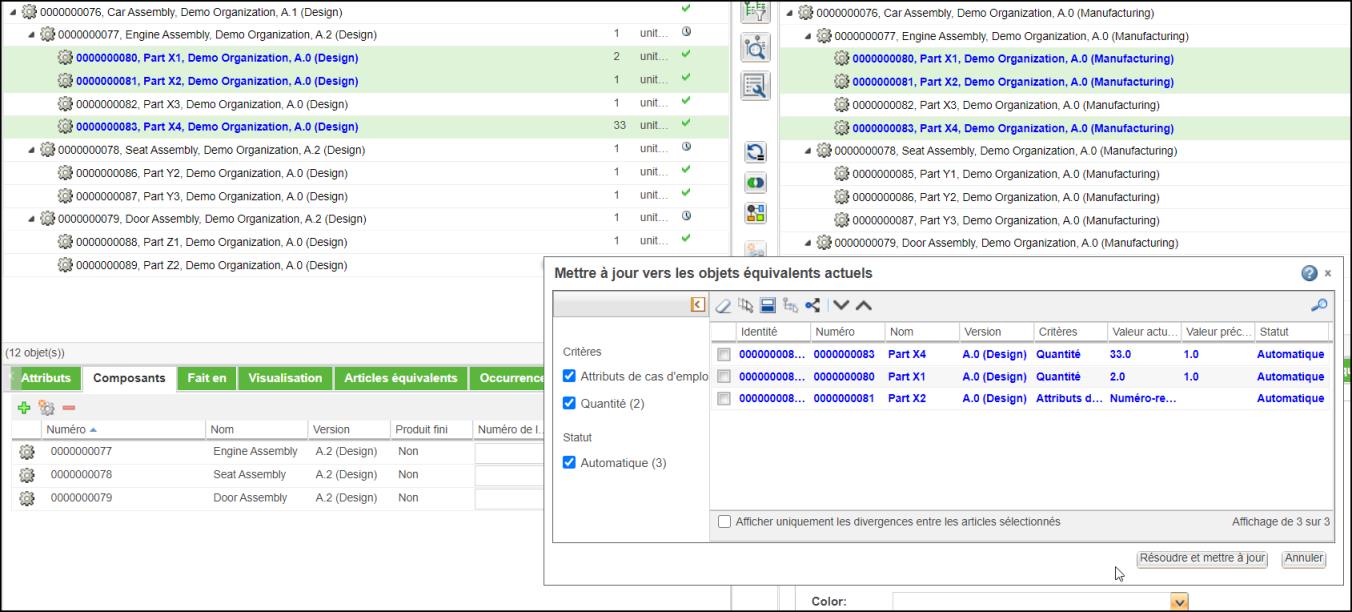
La colonne Contexte en aval affiche tous les articles équivalents dans la vue en aval, quel que soit le contexte de configuration défini dans la vue en aval.
1. Utilisez les options situées sous les sections Critères et Statut du volet de gauche pour filtrer les divergences spécifiques que vous souhaitez valider et résoudre. Pour en savoir plus sur les sections Critères et Statut, consultez la rubrique Propagation des modifications en amont.
2. Vous pouvez également cocher la case Afficher uniquement les divergences entre les articles sélectionnés pour afficher les divergences associées aux articles sélectionnés dans la structure arborescente en amont.
3. Cochez les cases en regard des divergences à valider, à résoudre ou les deux.
4. Cliquez sur Résoudre et mettre à jour après avoir validé les divergences. Les liens d'équivalence sont mis à jour ou le numéro d'article est révisé en fonction de l'action que vous initiez. La boîte de dialogue Mettre à jour vers les objets équivalents actuels se ferme.
• Si vous ne sélectionnez aucune divergence dans la boîte de dialogue Mettre à jour vers les objets équivalents actuels et que vous cliquez sur Résoudre et mettre à jour, aucune divergence n'est résolue. Toutefois, les liens d'équivalence sont mis à jour, ou le numéro d'article est révisé en fonction de l'action que vous initiez. • Vous pouvez résoudre les divergences avec le statut Automatique et Interactif dans la boîte de dialogue Mettre à jour vers les objets équivalents actuels à l'aide de l'action  disponible dans la barre d'outils. Vous pouvez également utiliser le bouton Résoudre et mettre à jour pour résoudre les divergences avec le statut Automatique. disponible dans la barre d'outils. Vous pouvez également utiliser le bouton Résoudre et mettre à jour pour résoudre les divergences avec le statut Automatique. |
Points clés
• La boîte de dialogue Mettre à jour vers les objets équivalents actuels ne s'ouvre que si la propriété com.ptc.windchill.associativity.doSilentUpdateEquivalent est définie sur false. Cette propriété est présente dans le fichier associativity.properties.xconf situé dans WT_HOME/codebase/com/ptc/core/foundation/associativity. Lorsque cette option est définie sur false, le système ouvre la boîte de dialogue Mettre à jour vers les objets équivalents actuels. Vous pouvez ensuite choisir les divergences que vous souhaitez résoudre. Une fois ce processus terminé, le système met à jour les liens d'équivalence.
• Il est recommandé de résoudre toutes les divergences avec le statut Automatique et Interactif, qui apparaissent dans la boîte de dialogue Mettre à jour vers les objets équivalents actuels.
• L'action  Détecter les divergences n'est pas une alternative aux actions qui invoquent la boîte de dialogue Mettre à jour vers les objets équivalents actuels. Idéalement, vous devez utiliser l'action
Détecter les divergences n'est pas une alternative aux actions qui invoquent la boîte de dialogue Mettre à jour vers les objets équivalents actuels. Idéalement, vous devez utiliser l'action  Détecter les divergences pour détecter et résoudre les divergences. Si nécessaire, vous pouvez utiliser les actions qui invoquent la boîte de dialogue Mettre à jour vers les objets équivalents actuels pour confirmer que toutes les divergences sont résolues et que les articles sont mis à jour ou révisés.
Détecter les divergences pour détecter et résoudre les divergences. Si nécessaire, vous pouvez utiliser les actions qui invoquent la boîte de dialogue Mettre à jour vers les objets équivalents actuels pour confirmer que toutes les divergences sont résolues et que les articles sont mis à jour ou révisés.
 Détecter les divergences n'est pas une alternative aux actions qui invoquent la boîte de dialogue Mettre à jour vers les objets équivalents actuels. Idéalement, vous devez utiliser l'action
Détecter les divergences n'est pas une alternative aux actions qui invoquent la boîte de dialogue Mettre à jour vers les objets équivalents actuels. Idéalement, vous devez utiliser l'action  Détecter les divergences pour détecter et résoudre les divergences. Si nécessaire, vous pouvez utiliser les actions qui invoquent la boîte de dialogue Mettre à jour vers les objets équivalents actuels pour confirmer que toutes les divergences sont résolues et que les articles sont mis à jour ou révisés.
Détecter les divergences pour détecter et résoudre les divergences. Si nécessaire, vous pouvez utiliser les actions qui invoquent la boîte de dialogue Mettre à jour vers les objets équivalents actuels pour confirmer que toutes les divergences sont résolues et que les articles sont mis à jour ou révisés.• Par défaut, la colonne Contexte en aval de la boîte de dialogue Mettre à jour vers les objets équivalents actuels s'affiche lorsque vous exécutez l'action Mettre à jour tous les objets équivalents en aval à partir de la vue en amont. Pour les autres actions, qui ouvrent la boîte de dialogue Mettre à jour vers les objets équivalents actuels, la colonne Contexte en aval doit être sélectionnée dans la liste des colonnes. Les informations de la colonne Contexte en aval sont utiles lorsque vous lancez l'action Mettre à jour tous les objets équivalents en aval pour un article obsolète dans la vue en amont qui possède des articles équivalents dans plusieurs contextes. Vous pouvez résoudre les divergences présentes dans ces contextes multiples.
• Vous ne pouvez pas résoudre les divergences avec le statut Manuel.
• Vous pouvez résoudre plusieurs divergences à la fois à l'aide de l'action  Propager les modifications vers l'aval de la barre d'outils Mettre à jour vers les objets équivalents actuels. Pour chaque divergence résolue, deux entrées sont créées dans la boîte de dialogue Mettre à jour vers les objets équivalents actuels. Vous pouvez afficher ces entrées lorsque vous cochez la case Résolu. Les entrées en italique représentent la modification en aval résultante. L'entrée en surbrillance bleue représente la modification en amont détectée qui est résolue.
Propager les modifications vers l'aval de la barre d'outils Mettre à jour vers les objets équivalents actuels. Pour chaque divergence résolue, deux entrées sont créées dans la boîte de dialogue Mettre à jour vers les objets équivalents actuels. Vous pouvez afficher ces entrées lorsque vous cochez la case Résolu. Les entrées en italique représentent la modification en aval résultante. L'entrée en surbrillance bleue représente la modification en amont détectée qui est résolue.
 Propager les modifications vers l'aval de la barre d'outils Mettre à jour vers les objets équivalents actuels. Pour chaque divergence résolue, deux entrées sont créées dans la boîte de dialogue Mettre à jour vers les objets équivalents actuels. Vous pouvez afficher ces entrées lorsque vous cochez la case Résolu. Les entrées en italique représentent la modification en aval résultante. L'entrée en surbrillance bleue représente la modification en amont détectée qui est résolue.
Propager les modifications vers l'aval de la barre d'outils Mettre à jour vers les objets équivalents actuels. Pour chaque divergence résolue, deux entrées sont créées dans la boîte de dialogue Mettre à jour vers les objets équivalents actuels. Vous pouvez afficher ces entrées lorsque vous cochez la case Résolu. Les entrées en italique représentent la modification en aval résultante. L'entrée en surbrillance bleue représente la modification en amont détectée qui est résolue.• Il se peut que les divergences, pour les articles qui ne sont pas présents dans le Transformateur de nomenclature, soient affichées dans la boîte de dialogue Mettre à jour vers les objets équivalents actuels. Cela se produit en raison des critères de filtrage appliqués aux structures dans le Transformateur de nomenclature.
• Les modifications apportées via un avis de modification ne sont pas prises en compte pour les actions qui ouvrent la boîte de dialogue Mettre à jour vers les objets équivalents actuels.
• Les actions qui invoquent la boîte de dialogue Mettre à jour vers les objets équivalents actuels vous permettent de rapprocher les articles équivalents de premier niveau.
• La colonne Parent en aval de la boîte de dialogue Mettre à jour vers les objets équivalents actuels affiche les informations sur l'article parent. Les informations relatives à l'article parent s'affichent sous la forme d'un chemin à partir du contexte équivalent commun. Les numéros d'articles sont séparés par une barre verticale.
Il n'est pas possible de définir des permissions de rôle pour les objets de niveau organisation. Pour utiliser l'action Mettre à jour vers l'objet équivalent en amont actuel dans MPMLink, vous devez disposer de la permission de modification du contenu dans le domaine d'administration /user de l'organisation. Vous devez être un user ou un group et non un role. Pour plus d'informations, consultez l'article CS379199. |